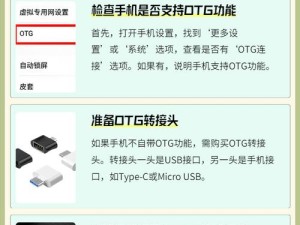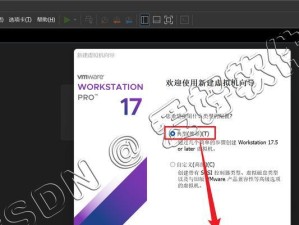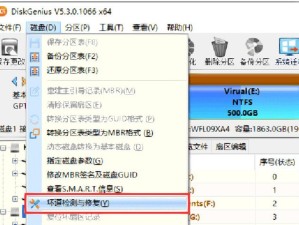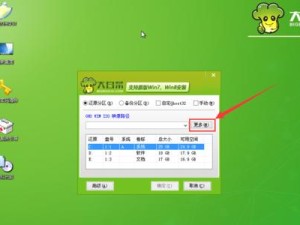随着科技的发展和操作系统的不断更新,许多人选择在自己的主机上安装最新的操作系统,如Windows10。但是,对于一些没有经验的用户来说,安装新的操作系统可能会成为一项艰巨的任务。本文将为您提供一份详细的Win10系统安装教程,让您能够轻松地在自己的主机上完成系统安装。
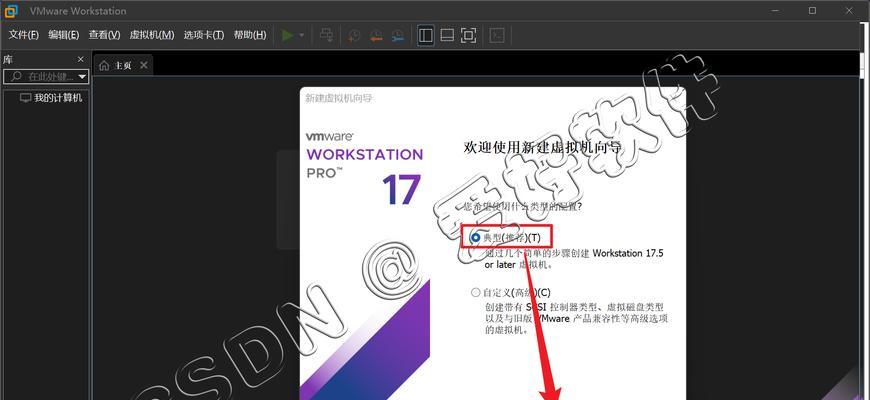
准备工作:获取安装媒介并备份重要数据
在开始安装之前,首先需要准备一个可用的Win10系统安装媒介,例如USB闪存驱动器或光盘。务必备份您计算机上重要的文件和数据,以防出现意外情况。
检查硬件要求:确保主机满足Win10的最低要求
在安装Win10系统之前,必须确保您的主机满足操作系统的最低硬件要求。这包括处理器、内存、硬盘空间和显卡等方面。如果您的主机不符合要求,可能需要进行升级或更换硬件。
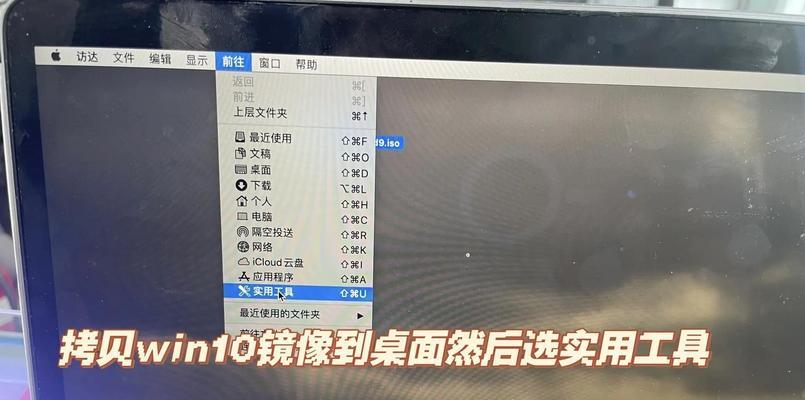
BIOS设置:调整主机设置以支持系统安装
在安装Win10之前,您需要进入计算机的BIOS设置,并确保启动顺序正确设置为从您选择的安装媒介启动。此外,还可能需要调整其他设置,如启用UEFI模式或禁用安全引导等。
启动系统安装程序:从安装媒介启动主机
将准备好的Win10安装媒介插入计算机,然后重新启动主机。在启动过程中,按下相应的快捷键(通常是F12或Del键)进入启动菜单,并选择从安装媒介启动。
选择安装类型:进行新安装或升级
在进入Win10安装程序后,您将面临选择新安装还是升级的选项。如果您的计算机上没有操作系统或想要清除并安装全新的系统,选择新安装。如果您希望保留旧系统和文件,并进行升级,请选择升级。
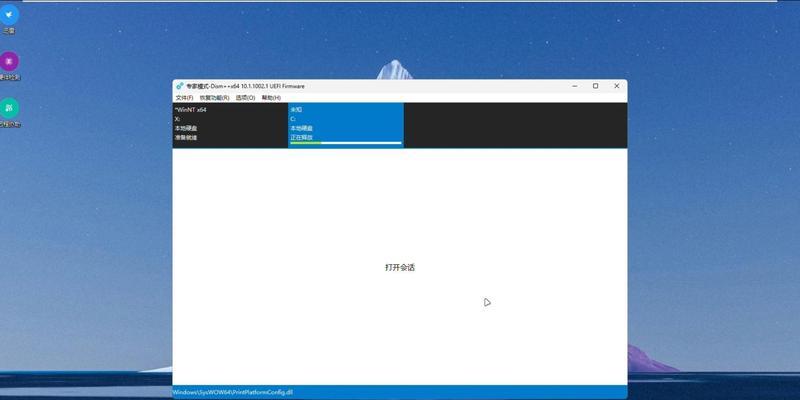
接受许可协议:阅读并同意使用条款
在继续安装之前,您需要阅读并同意微软的使用条款和许可协议。请务必仔细阅读,并在同意后点击下一步继续。
选择安装位置:为Win10选择合适的磁盘分区
在安装过程中,您需要选择一个合适的磁盘分区来安装Win10系统。如果您只有一个硬盘,可以选择将操作系统安装在默认的主分区上。如果您有多个硬盘或分区,可以选择一个空闲的分区进行安装。
系统安装:等待系统文件的复制和安装
一旦您完成了安装位置的选择,系统将开始复制和安装Win10的文件。这个过程可能需要一些时间,请耐心等待直到完成。
配置设置:选择时区、语言和账户等设置
在系统文件安装完成后,系统将要求您进行一些基本设置,如选择时区、语言和创建用户账户等。请根据自己的需求进行相应的设置。
驱动程序和更新:更新系统驱动和安装补丁
一旦系统设置完成,您需要检查并更新硬件驱动程序,以确保主机的正常运行。此外,还应该安装最新的系统补丁和更新,以修复已知的漏洞和提高系统的稳定性。
应用程序安装:根据需求安装所需软件
根据个人需求,您可以安装所需的应用程序和软件,以满足工作和娱乐的需求。记得只安装来自可信来源的软件,并定期更新它们以获得更好的安全性和性能。
恢复和备份:创建系统恢复点并定期备份
为了确保系统的稳定性和安全性,建议您创建一个系统恢复点,以便在出现问题时可以轻松恢复。此外,定期备份您的重要文件和数据,以防止意外数据丢失。
优化和个性化:根据需求调整系统设置
为了获得更好的用户体验,您可以根据个人需求进行一些系统优化和个性化设置。例如,更改桌面背景、安装自己喜欢的主题和样式,或者调整电源管理设置等。
系统更新:保持系统更新以获取最新功能和修复
为了保持系统的安全性和性能,务必定期检查并安装最新的Windows更新。这些更新可以提供新的功能、修复已知问题,并提高系统的稳定性。
成功安装Win10系统,享受全新体验
通过按照本文所述的步骤进行操作,您应该已经成功地在您的主机上安装了Win10操作系统。现在,您可以尽情享受全新的操作系统带来的功能和体验了!
本文提供了一份详细的Win10系统安装教程,帮助没有经验的用户轻松地在自己的主机上完成系统安装。从准备工作到系统设置和优化,再到系统更新和备份,我们涵盖了各个方面的内容。通过遵循这些步骤,您将能够成功地安装Win10系统,并享受到全新操作系统的各种功能和体验。不要忘记定期进行系统维护和更新,以保持系统的安全性和稳定性。